铁雪资源网 Design By www.gsvan.com
效果图重点是红色帷幕的制作方法。过程:先用钢笔分段勾出路径,转为选区后分层填色。然后用加深,减淡及选区填色做出褶皱效果即可。
最终效果

1、新建一个大小自定文件,新建一个图层用钢笔工具勾画出类型下图所示的路径,记得保存路径,方便修改。

2、同上的方法勾出下图所示的路径。

3、转化为选区后填充暗红色,可以分层多个图层填色。

4、用加深,减淡工具耐心的涂抹。
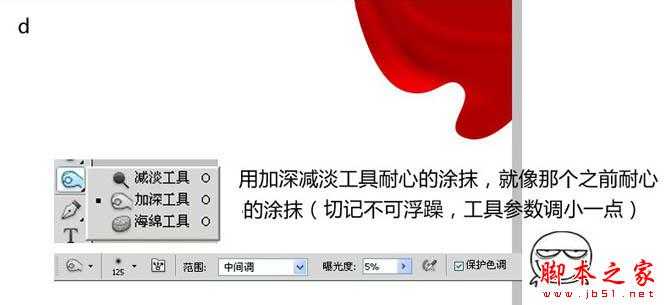
5、局部高光及暗部可以用钢笔工具勾出选区适当羽化后填充相应的颜色。

6、其它部分的高光也是同上的方法制作。

7、整体处理一下细节,效果如下图。

8、把做好的帷幕群组,再复制一份水平翻转一下,效果如下图。

9、制作背景,拉个渐变,用画笔点上一些装饰。

画笔设置如下图。

10、再加上等效果如下图。

最后加上文字,完成最终效果。

最终效果

1、新建一个大小自定文件,新建一个图层用钢笔工具勾画出类型下图所示的路径,记得保存路径,方便修改。

2、同上的方法勾出下图所示的路径。

3、转化为选区后填充暗红色,可以分层多个图层填色。

4、用加深,减淡工具耐心的涂抹。
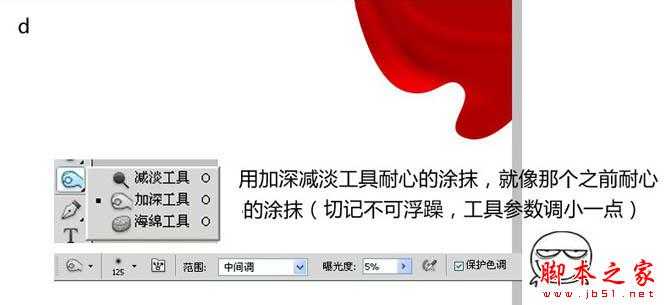
5、局部高光及暗部可以用钢笔工具勾出选区适当羽化后填充相应的颜色。

6、其它部分的高光也是同上的方法制作。

7、整体处理一下细节,效果如下图。

8、把做好的帷幕群组,再复制一份水平翻转一下,效果如下图。

9、制作背景,拉个渐变,用画笔点上一些装饰。

画笔设置如下图。

10、再加上等效果如下图。

最后加上文字,完成最终效果。

标签:
新年,贺卡,褶皱,红色
铁雪资源网 Design By www.gsvan.com
广告合作:本站广告合作请联系QQ:858582 申请时备注:广告合作(否则不回)
免责声明:本站文章均来自网站采集或用户投稿,网站不提供任何软件下载或自行开发的软件! 如有用户或公司发现本站内容信息存在侵权行为,请邮件告知! 858582#qq.com
免责声明:本站文章均来自网站采集或用户投稿,网站不提供任何软件下载或自行开发的软件! 如有用户或公司发现本站内容信息存在侵权行为,请邮件告知! 858582#qq.com
铁雪资源网 Design By www.gsvan.com
暂无Photoshop设计制作喜庆漂亮的褶皱红色帷幕新年贺卡的评论...
稳了!魔兽国服回归的3条重磅消息!官宣时间再确认!
昨天有一位朋友在大神群里分享,自己亚服账号被封号之后居然弹出了国服的封号信息对话框。
这里面让他访问的是一个国服的战网网址,com.cn和后面的zh都非常明白地表明这就是国服战网。
而他在复制这个网址并且进行登录之后,确实是网易的网址,也就是我们熟悉的停服之后国服发布的暴雪游戏产品运营到期开放退款的说明。这是一件比较奇怪的事情,因为以前都没有出现这样的情况,现在突然提示跳转到国服战网的网址,是不是说明了简体中文客户端已经开始进行更新了呢?
